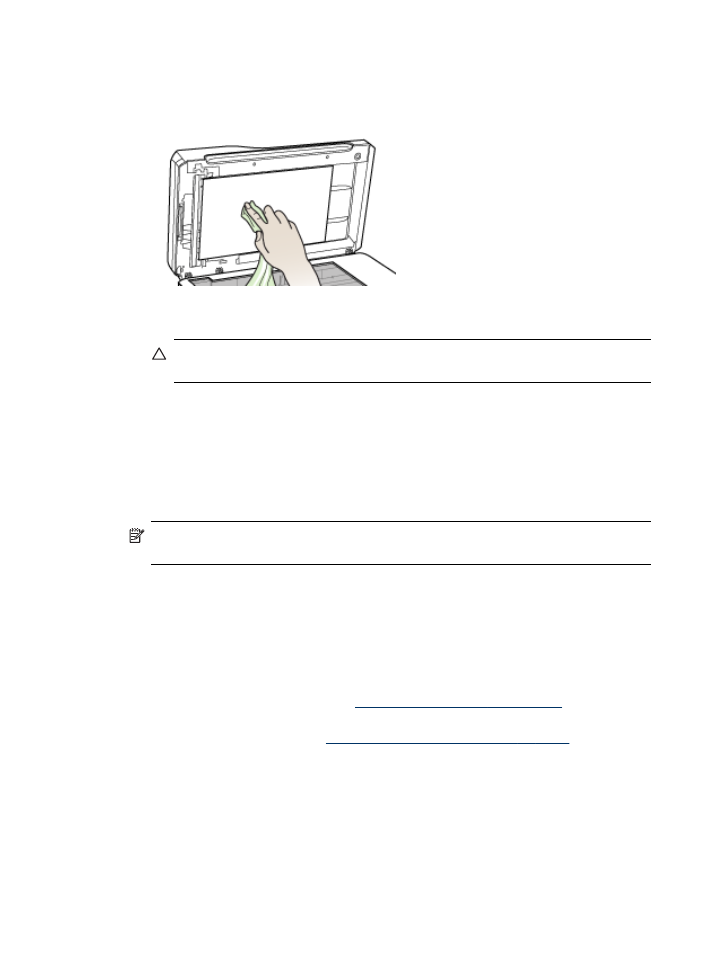
Sfaturi şi resurse pentru depanare
Utilizaţi următoarele sfaturi şi resurse pentru a rezolva problemele legate de imprimare.
•
Pentru blocaj de hârtie, consultaţi
Eliminarea unui blocaj în dispozitiv
.
•
Pentru probleme cu alimentarea cu hârtie, ca de exemplu înclinarea hârtiei sau
antrenarea hârtiei, consultaţi
Rezolvare probleme alimentare cu hârtie
.
•
Ledul alimentării cu curent este aprins dar nu clipeşte. Când dispozitivul este pornit
pentru prima dată, sunt necesare aproximativ 12 minute pentru iniţializarea sa
după ce au fost instalate capetele de imprimare.
•
Pe ecranul computerului nu apare nici un mesaj de eroare.
Sfaturi şi resurse pentru depanare
171
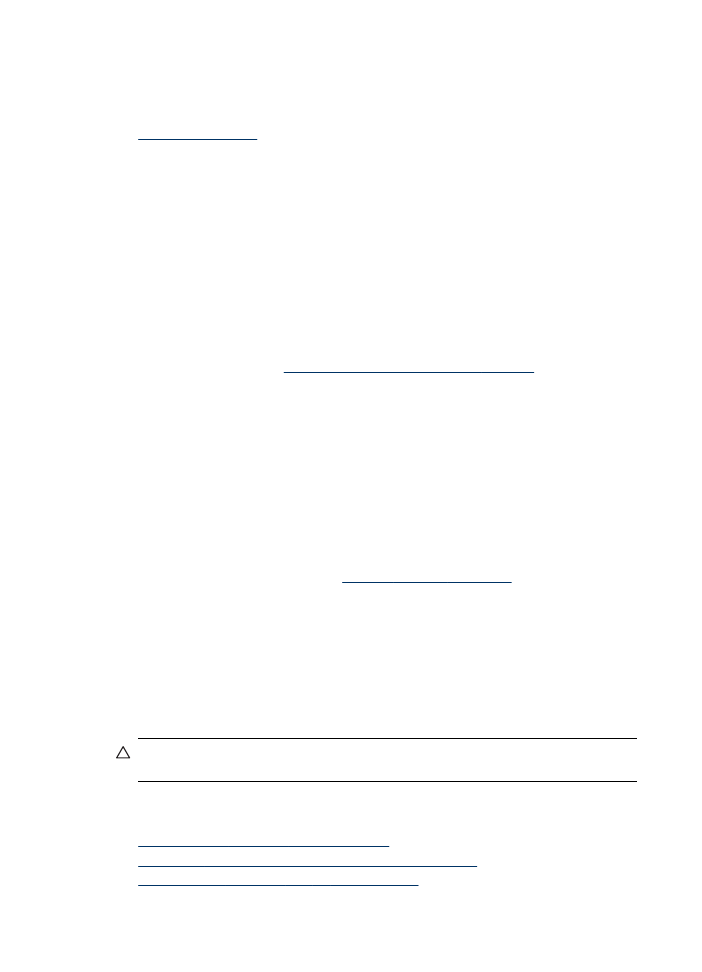
•
Cablul de alimentare şi celelalte cabluri sunt funcţionale, şi sunt conectate
corespunzător la dispozitiv. Asiguraţi-vă ca dispozitivul este conectat
corespunzător la o priză de curent alternativ (AC) funcţională, şi că este pornit.
Pentru informaţii referitoare la tensiunea de alimentare necesară, consultaţi
Specificaţii electrice
.
•
Suportul de imprimare este încărcat corect în tavă şi nu există blocaje în interiorul
dispozitivului.
•
Capetele de imprimare şi cartuşele de cerneală sunt instalate corect în sloturile
corespunzătoare codificate cu ajutorul culorilor. Apăsaţi cu putere în jos pe fiecare
pentru a asigura existenţa unui contact corespunzător. Asiguraţi-vă că aţi
îndepărtat capacele de protecţie de culoare portocalie ale fiecărui cap de
imprimare.
•
Dispozitivul de prindere a capului de imprimare şi toate capacele sunt închise.
•
Panoul de acces din spate şi unitatea opţională pentru imprimare faţă-verso sunt
fixate în poziţie.
•
Toate benzile şi materialele de ambalare sunt îndepărtate.
•
Dispozitivul poate imprima o pagina de diagnostic a auto-testului. Pentru informaţii
suplimentare, consultaţi
Prezentare pagină de diagnostic auto-test
.
•
Dispozitivul este setat ca imprimantă activă sau implicită. Pentru Windows, setaţi-l
ca dispozitiv implicit în cadrul folderului Imprimante. Pentru Mac OS, setaţi-l ca
implicit în cadrul Printer Setup Utility (Utilitar de setare a imprimantei). Consultaţi
documentaţia calculatorului pentru informaţii suplimentare.
•
Pause Printing (Pauză imprimare) nu este selectat dacă utilizaţi un computer
care rulează Windows.
•
Nu rulaţi prea multe programe când executaţi o acţiune. Închideţi programele pe
care nu le utilizaţi sau reporniţi computerul înainte de a încerca din nou executarea
acţiunii.
•
Puteţi să dispuneţi de o adresa IP statică pentru legătura la reţea prin cablu, şi o
adresă IP dinamică pentru legătura wireless la reţea, şi vice versa. Pentru
informaţii suplimentare, consultaţi
Pentru a modifica setările IP
.
Pentru setarea unei adrese IP statice
1. Accesaţi serverul Web încorporat, faceţi clic pe fila Lucru în reţea, faceţi clic pe
Cu fir (802.3) sau Fără fir (802.11) în panoul din stânga, apoi faceţi clic pe sub-fila
Configurare IP.
2. Selectaţi IP - manual, apoi tastaţi adresa IP statică în caseta Adresă IP - manual.
3. Introduceţi Mască subreţea - manual şi Poartă implicită - manual, dacă este
necesar, apoi faceţi clic pe Se aplică.
Atenţie
Modificarea adresei IP poate cauza întreruperea conexiunii curente cu
serverul web încorporat.